相信很多朋友都遇到过以下问题,就是MathType编辑竖直分段花括号的图文方法。针对这个问题,今天手机之家小编就搜集了网上的相关信息,给大家做个MathType编辑竖直分段花括号的图文方法的解答。希望看完这个教程之后能够解决大家MathType编辑竖直分段花括号的图文方法的相关问题。
亲们想知道MathType如何编辑竖直分段花括号的操作吗?下面就是小编整理的MathType编辑竖直分段花括号的图文方法,赶紧来看看吧,希望能帮助到大家哦!
MathType编辑竖直分段花括号的图文方法

打开MathType,进入到编辑界面,进行相应的公式编辑。

在需要编辑符号的地方,点击MathType菜单栏中“编辑”——“插入符号”命令。
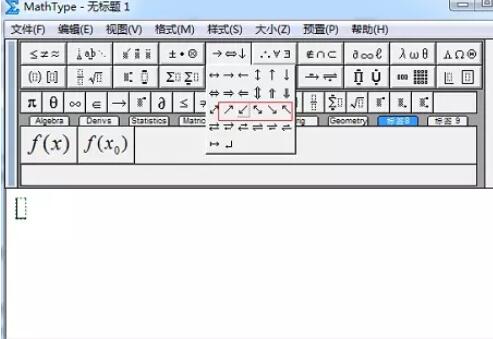
在弹出来的“插入符号”对话框中,设置“查看”方式为“描述”,拉动下方符号面板的滚动条到最底下,选择竖直的上半花括号,在左边的也有右边的,可以根据自己需要进行选择。

编辑完上半部分后,再编辑下半部分就可以了。操作过程完全一样,只是选择的符号不一样,要选择下半花括号符号。
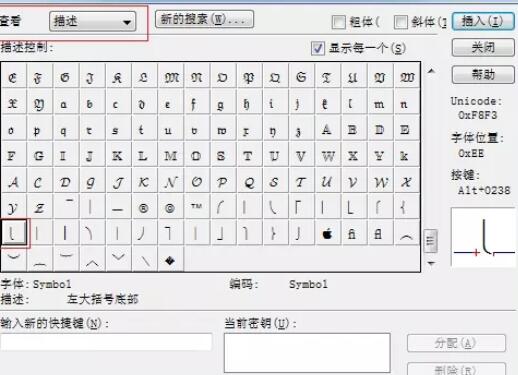
若觉得花括号有点短,竖直的部分不够长,也能再增加一下长度。操作方法仍然跟上面一样,找到大括号的竖直线插入就可以了。这个符号位置在刚刚编辑的花括号符号的附近,仔细一点就能找到。
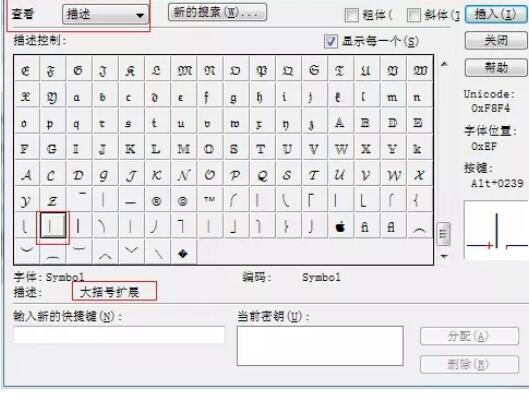
编辑完成后就能在竖直花括号的踢部分输入一些描述性的文字了,这样竖直分段花括号就编辑完成了。
上文就讲解了MathType编辑竖直分段花括号的图文操作过程,希望有需要的朋友都来学习哦。